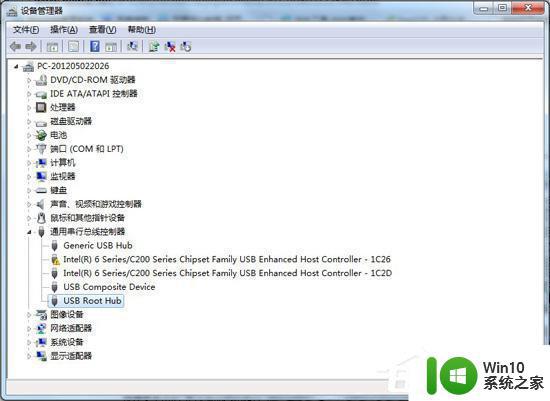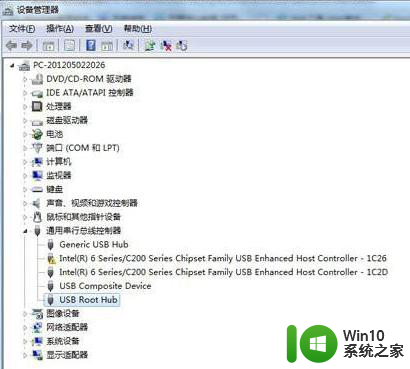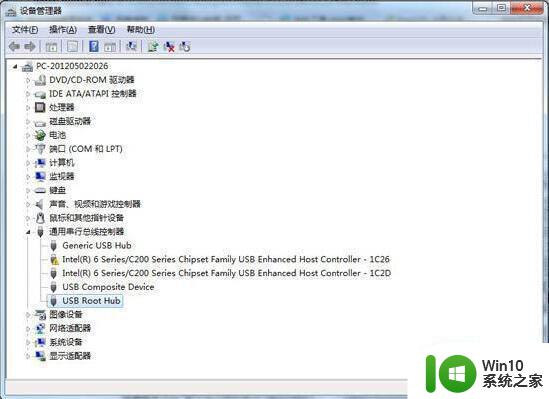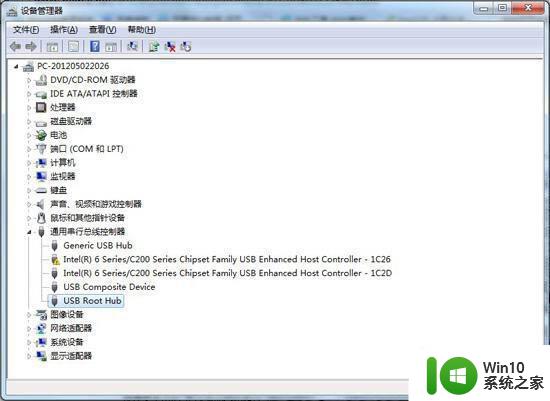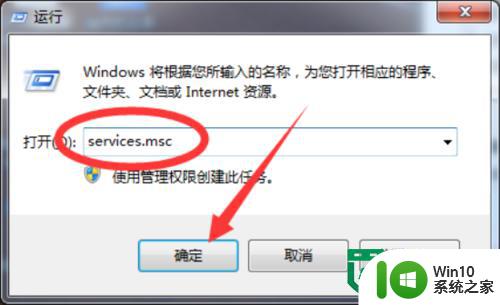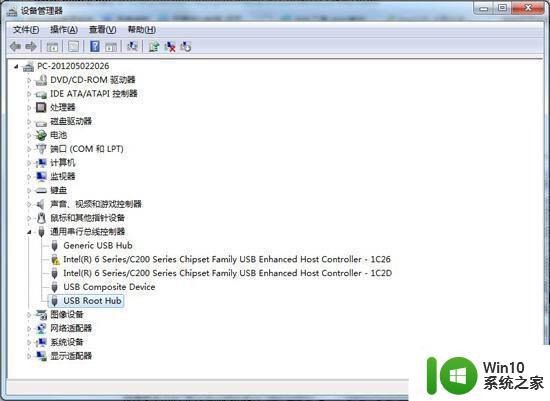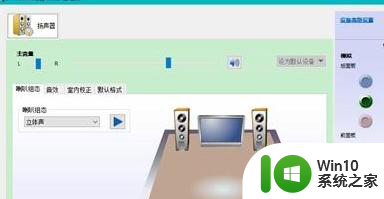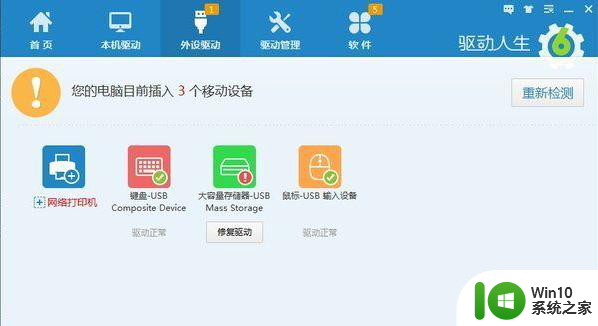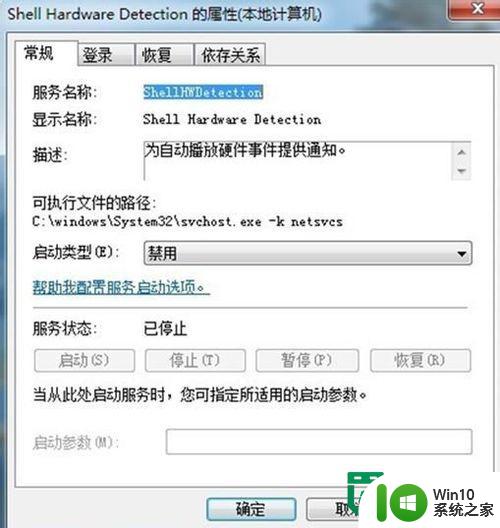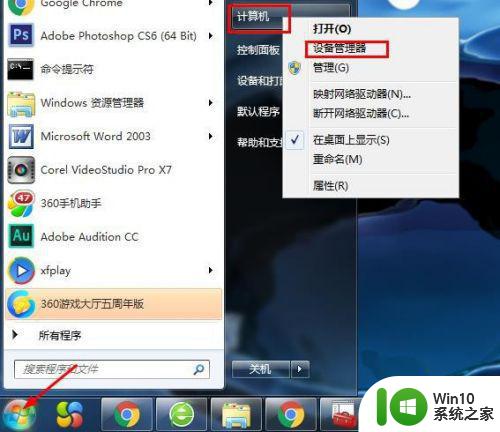win7系统读卡器不识别处理方法 win7读卡机插入卡片无反应怎么解决
win7系统读卡器不识别处理方法,在如今数字化的时代,读卡器已成为我们日常生活中不可或缺的设备之一,当我们使用Win7系统时,可能会遇到读卡器不识别的问题。这种情况下,当我们插入卡片却无法得到任何反应时,我们应该如何解决呢?本文将探讨Win7系统读卡器不识别的处理方法,帮助大家解决这一烦恼。无论是在工作中还是生活中,我们都可以从中受益,提高效率。在继续探讨解决方法之前,我们先来了解一下这一问题的背景和原因。
具体方法:
1、那么对原先电脑点击【开始-控制面板-添加新硬件-查找】然后查找有没有外部设备,如果有的话可以打开点击【硬件】将驱动卸载掉,然后在插入读卡器,重新安装驱动。
2、当然可以进入到安全模式,然后修复注册表,然后在重新进入到正常模式来插拔读卡器,查看故障时候解决了。
3、如果故障还是依旧的话,那尝试将电脑还原到未出现故障的时候,或者将电用系统盘修复下,打开命令提示符输入SFC /SCANNOW 回车,然后插入系统盘修复。这里不需要我们去去修复,系统会自动检测修复的。
4、如果故障依旧,在BIOS中设置光驱为第一启动设备插入系统安装盘按R键选择“修复安装”即可。
5、USB供电不足的原因造成的。这种情况可能是usb接口的外部设备太多造成的。
解决方法:鼠标右键【我的电脑-设备管理器-找到“通用串行总线控制器”选项,然后在该选项的下拉列表上面有一些“usb Root Hub”选项】,如图所示:

双击该选项,然后打开属性对话框,切换到“电源管理”选项卡,去除“允许计算机关闭这个设备以节约电源”前的勾选,点击确定即可。
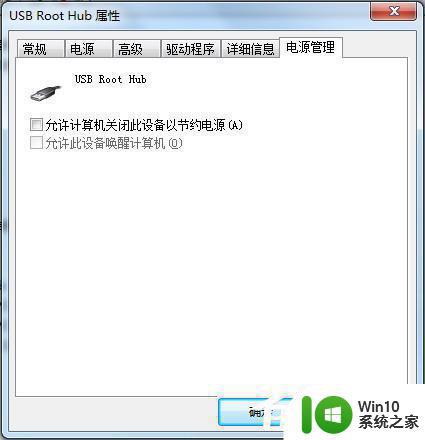
以上是关于解决win7系统读卡器无法识别的方法,如果您也遇到了相同的情况,可以按照本文提供的方法来解决问题。